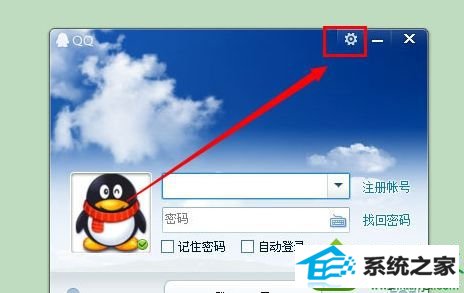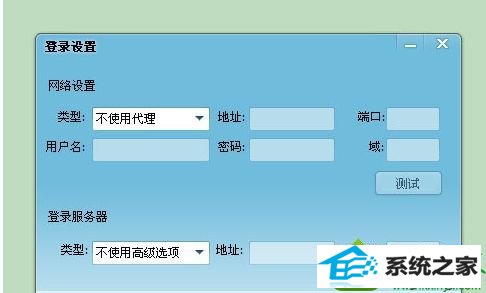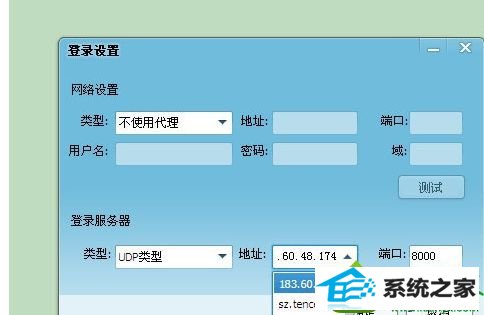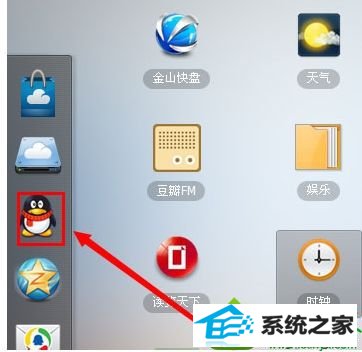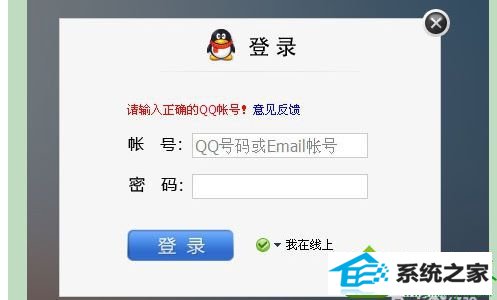今天和大家分享一下win10系统登录QQ弹出QQ登陆超时问题的解决方法,在使用win10系统的过程中经常不知道如何去解决win10系统登录QQ弹出QQ登陆超时的问题,有什么好的办法去解决win10系统登录QQ弹出QQ登陆超时呢?小编教你只需要 2、在登陆服务器类型和地址进行选择; 3、登录服务器类型可以选择【Udp类型】或【TCp类型】进行尝试;就可以了;下面就是我给大家分享关于win10系统登录QQ弹出QQ登陆超时的详细步骤:: 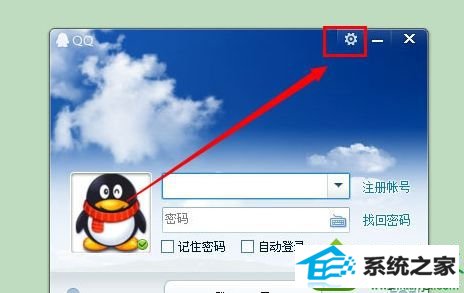
解决步骤如下:
1、进入登录设置界面;
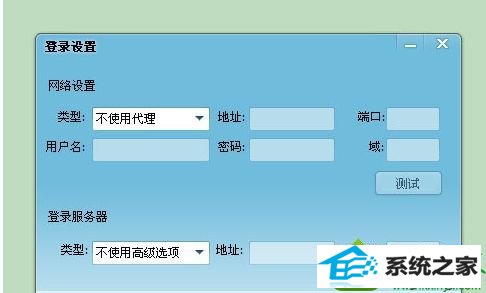
2、在登陆服务器类型和地址进行选择;
3、登录服务器类型可以选择【Udp类型】或【TCp类型】进行尝试;
4、可以选择不同的登录地址尝试登录QQ;

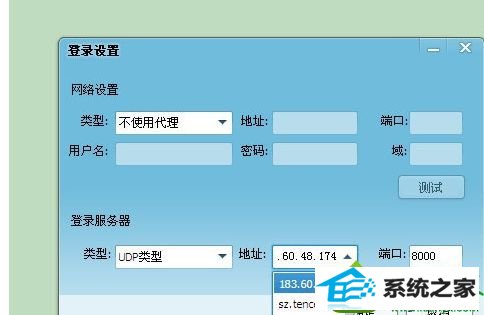
5、我们还可以尝试网页QQ登录来解决qq登录超时的问题;
6、在弹出的页面中,点击左侧的 QQ图标;
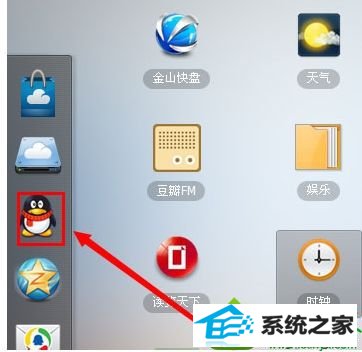
7、输入 帐号 和 密码 后点击 登录 即可。
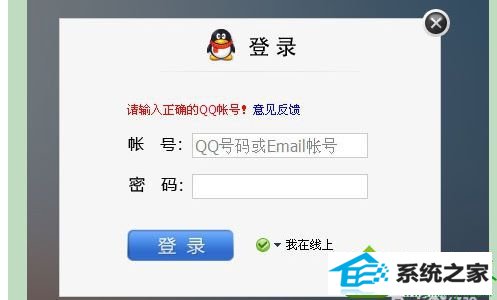
以上教程内容就是win10登录QQ弹出"QQ登陆超时,请检查您的网络或者本机防火墙设置。”的解决方法,下次遇到一样问题时不妨直接参考本教程来解决吧。